בשלב זה, ניתן לומר בבטחה שקובצי PDF הפכו לאולר השוויצרי של עולם המשרדים. אבל למרות שהם מצטיינים בדברים רבים (כגון תמיכה בריבוי פלטפורמות או ארכיון לטווח ארוך), הם לא תמיד יכולים להיות המדיום המושלם כאשר משתמש רוצה לתמרן או לחלץ מהם נתונים. ואם אי פעם ניסית להעתיק ולהדביק נתונים ממסמך PDF לתוך גיליון אלקטרוני של Excel, אז אתה יודע עד כמה חוויה זו יכולה להיות מתסכלת, שלא לומר שעלולה להיות מסוכנת מכיוון שאתה יכול לפספס על נתונים חיוניים או אפילו לשבור את העיצוב של הקובץ!
למרבה המזל, יש פתרון, והוא נקרא PDF to Excel Converter.
מהם היתרונות של המרת קבצי PDF ל-Excel?
באמצעות ממיר, אתה יכול לייצא ללא מאמץ תרשימים, טבלאות וכל מיני נתונים אחרים לתוך כלי שנועד לנתח ולהמחיש בצורה מסודרת מערכי נתונים – כלומר, Microsoft Excel. אחרי הכל, זה התקן דה פקטו מסיבה כלשהי!
ישנם מספר יתרונות ל המרת PDF ל-Excel . בין תכונות איכות חיים שאתה יכול לצפות בהן היא היכולת להגדיר רוחבי עמודות מותאמים אישית, למיין ולסנן נתונים, להשתמש בנוסחאות כדי לקצץ את המספרים עבורך, לצייר גרפים, להוסיף אימותים מותנים ועוד הרבה יותר! כל זה מהווה ברכה עצומה לאנליסטי נתונים, יועצים פיננסיים, רואי חשבון, ובעצם כמעט כל מי שרוצה להסיק מסקנות מבוססות נתונים ולהמחיש בצורה מסודרת מערכי נתונים מורכבים.
כפי שציינו בעבר, קובצי PDF הם קשיחים וניידים מאוד בין פלטפורמות, אבל זה בדיוק מה שמקשה (אם כי לא בלתי אפשרי) ל ערוך והמר. אתה לא באמת יכול להשתמש בפקודות מאקרו מותאמות אישית, נוסחאות או עיצוב נתונים אחר & כלי ניהול וטכניקות שאיש מקצוע עשוי לרצות למנף על הנתונים שלו. חיסרון נוסף ראוי לציון שיש לקובצי PDF בהשוואה לקובצי Excel הוא שלכל דבר ועניין, הם “ שטוח ” מסמכים שפשוט גדלים על ידי הוספת דפים נוספים. קובץ אקסל, לעומת זאת, מאפשר להרחיב את הקובץ במספר ממדים – הוספת עוד גיליונות, שורות או עמודות לקובץ מתבצעת בכמה קליקים.
כאן נכנס לתמונה PDF Extra. עם PDF Extra, כל עמוד ב-PDF שלך יעובד כגיליון אלקטרוני נפרד בקובץ הפלט של Excel, מה שמבטיח שמערך הנתונים שלך מאורגן יפה והעיצוב שלו – נשמר עד הספרה האחרונה.
כיצד להמיר PDF ל-Excel – מדריך שלב אחר שלב
המרת PDF ל-Excel היא קלה עם PDF Extra עבור Windows. כל מה שאתה צריך לעשות הוא לעבור ל-PDF Extra ו להוריד את היישום במכשיר Windows שלך. עם זאת, שים לב ש אינך יכול להמיר קובץ PDF המוגן בסיסמה מכיוון שהדבר יפגע באבטחת הקובץ. אם אתה צריך להמיר קובץ כזה, אתה יכול להשתמש ב-PDF Extra כדי להסיר את הגנת הסיסמה ממנו לפני ההמרה!
כדי להתחיל המרה:
1. התקן את PDF Extra, ולאחר מכן הפעל אותו ולחץ על "עוד".
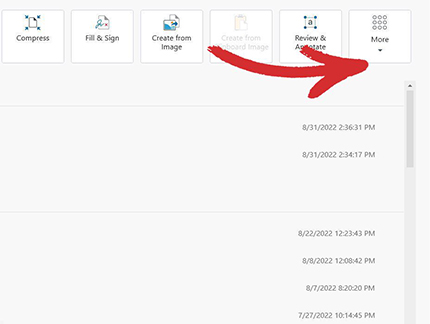
2. לחץ על "המר ל-Excel".
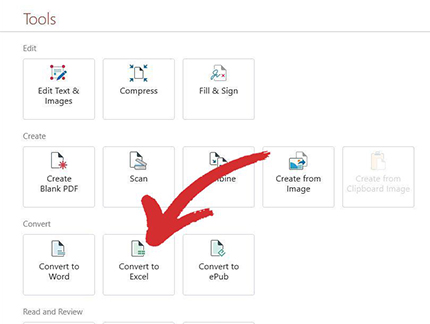
3. בחר את המסמך שברצונך להמיר. אתה יכול לבחור קבצים מהמכשיר המקומי שלך, מהקבצים שנפתחו לאחרונה, או להביא אותם ישירות מאחסון הענן שלך ב-MobiDrive.
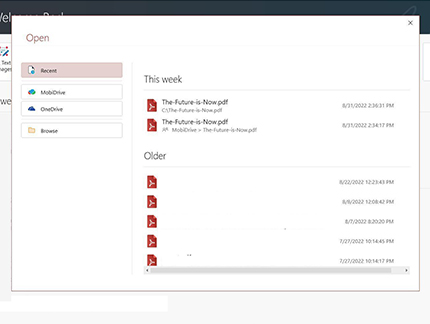
4. לחץ על "ייצוא ל-Excel" מהכרטיסייה בית אם אתה ’ כבר צופה בקובץ.

5. כדי לשפר מאוד את דיוק ההמרה, בחר עד 3 שפות הקיימות ב-PDF ו- לחץ על "החל".
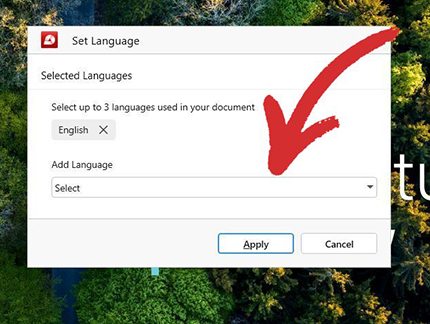
6. שמור את המסמך. אתה יכול לספק כל שם קובץ שאתה רוצה עבור מסמך Excel שנוצר.
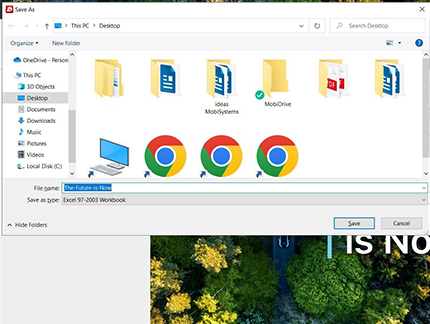
7. בוצע! קובץ ה-Excel החדש שלך נוצר והוא מוכן כעת לשימוש.
המלצות וטיפים נוספים
להוט להעמיד את הידע שלך במבחן? זה נהדר לשמוע, אבל לפני שתעשה זאת, הנה עוד כמה דברים שכדאי לדעת כדי לקבל את התוצאות הטובות ביותר ולהימנע מבזבוז זמן יקר.
- השתמש בכלי חכם להמרת PDF כמו PDF Extra שמכבד עמודות – רוב הכלים המקוונים החינמיים פשוט שמים את כל התוכן מה-PDF בעמודה אחת בתוך הקובץ שנוצר, ויוצרים בלגן בתהליך.
- לקבלת תוצאות מיטביות, נקה את ה-PDF באמצעות PDF Extra ’ של יכולות עריכה עשירות לפני ההמרה – ללא ספק הגורם הגדול ביותר בקביעת כמה טוב נראה קובץ האקסל המתקבל טמון במבנה ובתוכן של קובץ ה-PDF הקלט עצמו.
- “ ניקוי ” קובץ הקלט של כל פריטים שאינם ניתנים להמרה הוא הרבה יותר קל מאשר לנסות לנקות את קובץ האקסל שנוצר.
- אובייקטים מסוימים שאין להם מקבילה ב-Excel (או שהם רק ממופים בצורה גרועה) הם:
- ריפוד וכניסות
- תבליטים רשימות ורשימות תיוג
- כל סוג של עיצוב טקסט מפואר
כל אלה יכולים להציג עמודות נוספות שיכולות להיות קשות לניקוי והן עשויות להחמיר את העיצוב בקובץ המתקבל. ככל שה-PDF נראה קרוב יותר לטבלה, כך ייטב!
- כותרות תחתונות, כותרות עליונות, מספרי בייט וסוגים אחרים של תוכן משלים משמשים בדרך כלל במסמכי טקסט בלבד, לכן הימנע גם מאלה.
- תמונות צבע ברזולוציה גבוהה – בעוד אלה אכן ממירים, זה ’ עדיף לחתוך אותם מכיוון שהם מועילים מעט בתוך קובץ Excel.
- וידאו, אודיו ותוכן מולטימדיה אחר – אלה לא מתרחשים גם ב-Excel בקרוב, אז עדיף להימנע מהם לחלוטין.
המר את ה-PDF הראשון שלך ל-Excel היום בחינם. התחל את גרסת הניסיון שלנו למשך 14 יום והורד את PDF Extra כדי להגביר את הפרודוקטיביות שלך.
לא מחפש המרות אקסל?
עיין במדריכים שלנו לגבי סוגי המרות הקבצים הנותרים הנתמכים על ידי PDF Extra: